Sådan sletter du nemt alle beskeder på iPhone
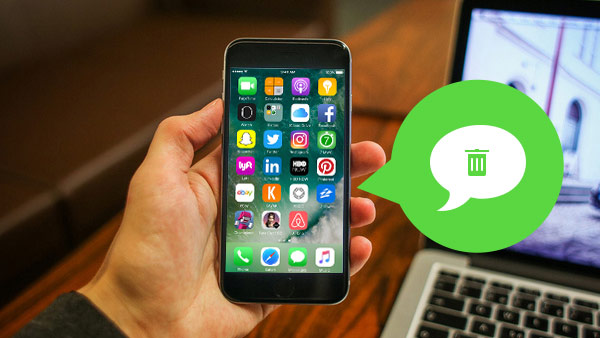
Når der er advarselsmeddelelse om opbevaring af din iPhone, kan du finde de store cacherdata, som indeholder meddelelser og andre filer. Hvordan kan du helt nemt fjerne alle meddelelser på iPhone? Tipard iPhone Eraser bør være det oprindelige program til at rydde op iPhone-meddelelser sammen med cache data.
Slet alle meddelelser fra en iPhone
Du kan gå til Indstillinger> Generelt> Brug for at finde opbevaring af meddelelserne, hvor er alle iPhone-meddelelser gemt, og hvordan fjerner du alle meddelelser fra iPhone? Du kan tage det for givet, at alle meddelelser gemmes i meddelelsesprogrammet og Fjern meddelelser fra Messages-programmet som nedenfor.
- 1. Gå til fanen "Meddelelser"
- 2. Find nummer eller person
- 3. Vælg meddelelsestråde vil du slette
- 4. Tryk på Slet for at fjerne iPhone-beskeder
Når du fjerner iPhone-beskeder fra Messages-programmet, tager det meget tid at masse sletter iPhone-beskeder. Det anbefales at du kan ryd op alle gamle tekstbeskeder fra Indstillinger for at genvinde ledig plads.
Indstillinger> Generelt> Nulstil> Slet alt indhold og indstillinger
Slet alle meddelelser på iPhone helt med lethed
Blanke beskeder af iPhone behøver du stadig Slet iCloud backup og fjern iPhone-beskeder, der er gemt i iTunes, skal du stadig fjerne beskederne cache data også.
For at give nok plads til iOS 9 til din iPhone og iPad, bør Tipard iPhone Eraser være det rigtige program til masse at slette alle meddelelser og cache-filer for at genvinde pladsen til dig nemt.
Sådan sletter du alle meddelelser på iPhone helt
Før du fjerner alle meddelelserne på iPhone helt, kan du først lære Sådan sikkerhedskopieres SMS-beskeder fra iPhone først. Du kan gemme iPhone-beskeder, der er fjernet til din computer som sikkerhedskopi.
Slut iPhone til at programmere
Når du downloader og installerer iPhone Eraser, kan du forbinde programmet med det lancerede program. IPhone genkendes automatisk som skærmbillede.

Vælg sletningsniveau
Når du tilslutter iDevice med programmet, kan du vælge sletningsniveauet for at sikre, at alle meddelelsesfiler kan slettes fuldstændigt.

Slet enhed med programmet
Du kan klikke på "Start" -ikonet for at slette enheden med programmet og fjerne alle meddelelser fra enheden helt.
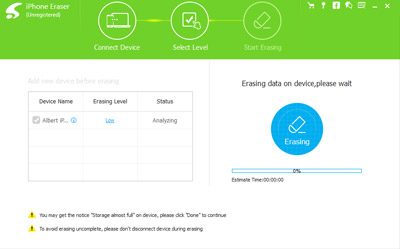

- Slet alle iPhone-meddelelser sammen med uønskede filer
- Gør det muligt at fjerne alle fotos, musik, videoer, kontakter osv
- Permanent rengør alle data på en hvilken som helst iOS-enhed, herunder iPhone SE, iPhone 6 / 6 Plus, iPad Pro, iPod touch og så videre
- Meget kompatibel med iOS 9.3 og Windows 10







